概述:
本节为大家讲解ANSYS有限元分析软件的启动操作步骤!
注意: 以下过程默认为在 Windows NT环境下.
1、要启动ANSYS:Windows NT 屏幕: Start > Programs > ANSYS 5.7 >
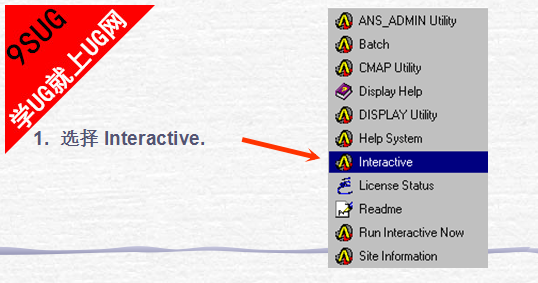
2. 选择ANSYS产品.
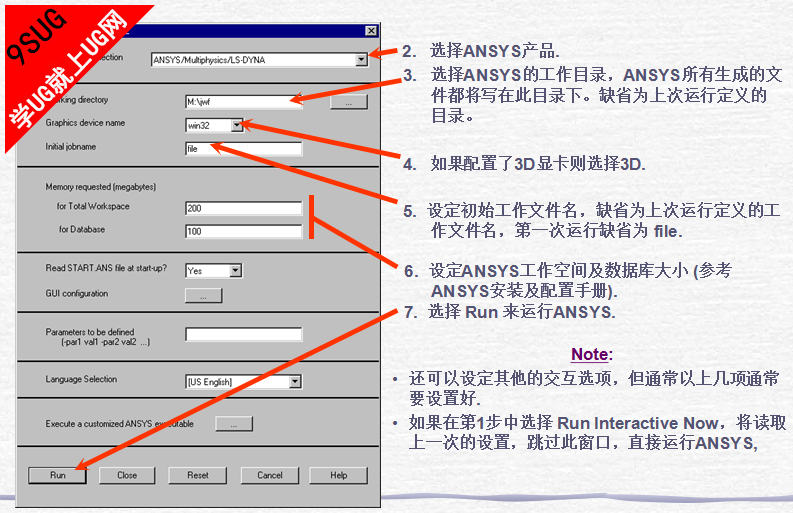
3. 选择ANSYS的工作目录,ANSYS所有生成的文件都将写在此目录下。缺省为上次运行定义的目录。
4. 如果配置了3D显卡则选择3D.
5. 设定初始工作文件名,缺省为上次运行定义的工作文件名,第一次运行缺省为 file.
6. 设定ANSYS工作空间及数据库大小 (参考ANSYS安装及配置手册).
7. 选择 Run 来运行ANSYS.
Note:
还可以设定其他的交互选项,但通常以上几项通常要设置好.
如果在第1步中选择 Run Interactive Now,将读取上一次的设置,跳过此窗口,直接运行ANSYS,
8、当显示出这六个窗口后,就可以使用ANSYS了.

ANSYS GUI中六个窗口的总体功能
1、输入显示提示信息,输入ANSYS命令,所有输入的命令将在此窗口显示。
2、主菜单包含ANSYS的主要功能,分为前处理、求解、后处理等。
3、输出
显示软件的文本输出。通常在其他窗口后面,需要查看时可提到前面。
4、应用菜单
包含例如文件管理、选择、显示控制、参数设置等功能.
5、工具条将常用的命令制成工具条,方便调用.
6、图形
显示由ANSYS创建或传递到ANSYS的图形.
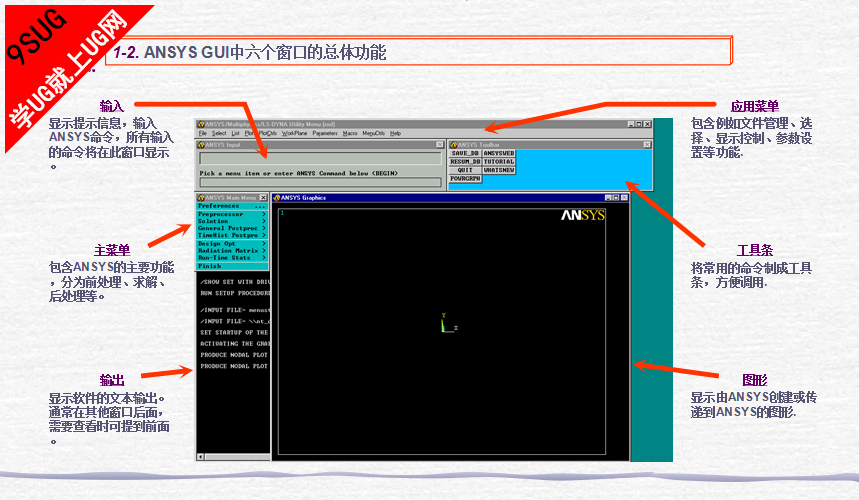
|